平面设计笔记 第二课
平面设计photoshop课堂笔记 -文档

滤镜:使用范围:对当前层、选区、通道快捷键:CTRL+F:重复执行上一次滤镜CTRL+ALT+F:打开重复执行对话框CTRL+SHFIT+F:褪去(设滤镜的混合效果)CTRL+Z:撤消安装外挂滤镜的路径:C:\Program Files\Adobe\photoshop\Plug-in实例:1)沙滩字:CTRL+N——添加杂色——新建通道打字(幼园字体)——CTRL+D——复制通道——扩散效果(变亮优先)——CTRL+F重复两次——按CTRL+单击通道1——高斯模糊(6)——CTRL+D——回到图层——光照效果(纹理通道选通道1副本)——上色(变化)——载入通道1选区,添加杂色。
2)爆炸字:CTRL+N——打黑色圆环,再打黑色龙字——合并成一个层——复制背景层——高斯模糊(4)——曝光过度——自动色阶(CTRL+SHIFT+L)——扭曲中极坐标(从极到平面)——旋转画布,作风效果,CTRL+F 重复一次——旋转画布——再极坐标(从平面到极)——上色(CTRL+U)——正片叠底图层混合效果。
3)圣诞树:(喷色、凸出)CTRL+N——建新层——画三角形选区——进入快迅蒙版——喷色线条——回到标准模式——填充绿色——CTRL+D——风格化中凸出效果(金字塔,2,30)——复制几个4)高尔夫球:(用扭曲——玻璃)CTRL+N——建新层——作白、黑的径向渐变——扭曲中的玻璃效果(10,2,50)——选一个圆形区——反选——按DEL——再反选——扭曲中的球面化效果。
——建新层——填充黑色设置阴影效果。
5)蝴蝶CTRL+N——利用画笔自由画线条——水波——极坐标(从极到平面)——CTRL+F重复两次,——利用缩放变成蝴蝶的一半,复制另一半,再回其它效果。
6)碎石字:CTRL+N——打字并转换普遍层——另选一种前景色——染色玻璃效果——用魔棒选中边,按DEL——设置浮雕和阴影等图层效果。
7)棋盘的制作CTRL+N——建新通道——SHIFT+退格填充灰色——拼缀图效果——作棋盘:画一个方形区,反选,按DEL。
平 面 设 计 -第2课

第二课、设计的三个“要”和一个礼物
学习设计的商标“logo”
1.商标“logo”,是对于一个品牌的美好怀想, 是传承经验与文化的展现。 2.设计自己的商标是设计魅力的开始。
1.从设计自己的标示传达精神
商标让商品与品牌及设计师更增加魅力。
商标的迷人之处,在于所有的款式设计与图案皆有专属的设计
商标设计
商标设计指商标创意的体现和表达,是用文字或 艺术手段将商标构思具体化、成果化。商标是一个企 业在开始的时候为自身形象打造的一个缩影,是从企 业的名称、企业经营种类、地理位置及企业文化构思 设计出来的,一个好的商标设计出来那他的价格是很 贵的,特别是发展成为驰名商标的时候。而当企业选 这个商标就可以注册了,当企业发展到强大是生命度 达到一定层度,这个商标慢慢的可以成为驰名商标。
运动品牌标识
最后总结“标识”制作要点
具有一定的意义,文字说明要清晰 色彩使用要明确,图文搭配得当,大小要用 矢量图,用专业制作软件进行绘制 设计样式要考虑商业价值注册,不可重复, 模仿其他商品,不可造成近似。参考广告法 制作
情游牧成故事,如何用文字诠释感情,如何将色彩吟唱成动人的音乐,建立自己的图像、文字思考、 创意,传授掌握美感的秘诀。设计,是学习,也是一场游戏,让灵感变成故事,由野故事启动创意, 让创意为生活带来好设计! 俊东老师给学好设计的首要建议:“掌握自身的特色!”知道自己要的是什么。无论是绘画或
摄影,以手工拼贴制作或运用计算机软件工具:最重要的是“完整传达自己的设计概念”。
平 面 图 例1-1
一、一种脑力激荡与创意思考
选择自己喜欢的字型并决定字体大小,加上图案,并且选择色彩。 在红色长条版面,以42个白色方块堆叠出一颗心。
平面设计第2章

设置网格、标尺和参考线 设置标尺
选择【视图】/【标尺】命令或按“Ctrl+R”键,可在图像窗口顶 部和左侧显示或隐藏标尺。
设置网格、标尺和参考线 设置参考线
选择【视图】/【新建参பைடு நூலகம்线】命令,可打开 “新建参考线”对 话框进行设置。
打印图像
Photoshop CS3的基本设置
设置前景色和背景色
设置网格、标尺和参考线
设置图像和画布大小
设置常用首选项
设置前景色和背景色
前景色用于显示当前绘图工具的 颜色,背景色用于显示图像的底色, 相当于画布本身颜色。其设置可以通 过拾色器、吸管工具和“色板”控制 面板进行设置。
设置网格、标尺和参考线 设置网格
综合操作题
(1)任意打开电脑中的一幅图像,将其色彩模式更改为灰度模式,然 后再将其以JPG的文件格式进行保存。 (2)新建一个“书籍”的图像文件,任意参考一本书籍的平面展开图, 然后显示标尺,并拉出书籍平面展开图所需的参考线。
存储和关闭图像文件
单击 “关闭”按钮
选择【文件】/【关闭】命令
关闭图像文件
按“Ctrl+W”键
按“Ctrl+F4”键
缩小与放大图像
对图像进行编辑的过程中,有时 需要对编辑的图像进行放大或缩小显 示,以便于更为细致地对图像进行编 辑。缩放图像可以通过“导航器”控 制面板和缩放工具来实现。
打印图像 【例2-1 】 设置在一张打印图纸上打印F盘下的 “海洋”文件夹中的图像。
打开和排列图像文件
打开图像文件
选择【文件】/【打开】 命令,或按“Ctrl+O”键, 或在工作界面的空白区域处 双击鼠标左键,打开“打开” 对话框,在其中的“查找范 围”下拉列表框中选择图像 文件的存储位置,然后在其 下的列表框中选择某个图像 文件,单击“打开”按钮即 可打开所选择的图像文件。
创意平面(广告)设计就业班教学笔记(优秀)

(1)画笔选项
(2)模式:设置复制图像与原图像的融合模式。
(3)源:样本:需要按住键用光标取样
图案
(4)对齐的:同仿制图章工具的“对齐的”
2.修补工具:用选区方式来修复图像。
属性栏
(1)源:在需要修补的位置创建适当的选择区域,然后按下鼠标于选区内,并将其拖曳到用来修复图像的目的区域,然后释放鼠标修补工具会自动用目的区域图像来修复需要修补的位置。
平面(广告)设计就业班教学笔记
第1课基础知识
主要内容:工作界面、新建画布对话框、文件的管理、矩形选框工具组、图层使用。
相关应用的实例:简易八卦图 禁烟标志 交通标志
快捷键介绍:(新建)(打开)(打开为)(存储) (存储为) 或(填充前景色)
或(填充背景色)
二、工作界面:标题栏、菜单栏、工具选项栏或工具属性栏、工具箱、浮动面板、状态栏
一.图章工具:复制、修复编辑图像
1.仿制图章工具:用取样的内容可准确地复制图像的一部分或全部,从而产生图案某部分或全部的拷贝,它是修补图像时常用工具。
选项
(1)笔选项
(2)模式
(3)不透明度
(4)流程
(5)对齐的:勾选此项将进行规则复制,即定义所要复制的图像后,多次单击并拖动鼠标,最终会得到一个完整的复制;不勾选时会进行不规则复制,即多次单击并拖曳鼠标,每次都会在鼠标落点处重新复制图像。
3.涂抹工具:将图像进行涂抹以产生在未干的图画上用手指绘画的涂抹效果。
选项
手指绘画:若不勾选此项对图像进行涂抹,只是使图像中像素和色彩进行移动,若勾选此项则相当于用手指蘸着前景色在图像中进行涂抹。
四.减淡工具组
1.减淡工具:主要用于对图像中的阴影、中间调和高光部分进行提亮和加光处理。
平面设计入门学习笔记整理
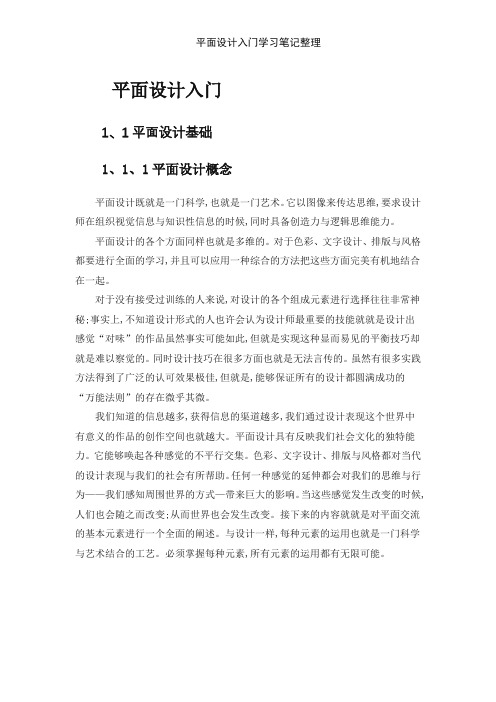
平面设计入门1、1平面设计基础1、1、1平面设计概念平面设计既就是一门科学,也就是一门艺术。
它以图像来传达思维,要求设计师在组织视觉信息与知识性信息的时候,同时具备创造力与逻辑思维能力。
平面设计的各个方面同样也就是多维的。
对于色彩、文字设计、排版与风格都要进行全面的学习,并且可以应用一种综合的方法把这些方面完美有机地结合在一起。
对于没有接受过训练的人来说,对设计的各个组成元素进行选择往往非常神秘;事实上,不知道设计形式的人也许会认为设计师最重要的技能就就是设计出感觉“对味”的作品虽然事实可能如此,但就是实现这种显而易见的平衡技巧却就是难以察觉的。
同时设计技巧在很多方面也就是无法言传的。
虽然有很多实践方法得到了广泛的认可效果极佳,但就是,能够保证所有的设计都圆满成功的“万能法则”的存在微乎其微。
我们知道的信息越多,获得信息的渠道越多,我们通过设计表现这个世界中有意义的作品的创作空间也就越大。
平面设计具有反映我们社会文化的独特能力。
它能够唤起各种感觉的不平行交集。
色彩、文字设计、排版与风格都对当代的设计表现与我们的社会有所帮助。
任何一种感觉的延伸都会对我们的思维与行为——我们感知周围世界的方式—带来巨大的影响。
当这些感觉发生改变的时候,人们也会随之而改变;从而世界也会发生改变。
接下来的内容就就是对平面交流的基本元素进行一个全面的阐述。
与设计一样,每种元素的运用也就是一门科学与艺术结合的工艺。
必须掌握每种元素,所有元素的运用都有无限可能。
1、1、2平面设计——色彩原理设计师最头疼的时候,就就是想向她人传达特定颜色的时候,“明亮的红”、“如同南岛的大海一般鲜明的蓝”、“阴霾天空那种令人伤感的灰”……然而,究竟这些语言就是否能够正确地传达色彩的意象呢?事实上,色彩就是一种不确定的东西。
计算机屏幕上瞧到的颜色与将其打印出来的颜色就是不一样的。
时间的流逝会让颜色褪去,依据观瞧的时间就是早上或就是黑夜,就是室内或就是室外,颜色瞧起来也会有所不同。
Photoshop CS6平面设计实例教程第2章简明教程PPT课件

实例19 通道混合器
Tankertanker Design
实例目的 了解“通道混合器”命令在本例中的应用。
实例要点 *使用“打开”菜单命令打开素材图像 *复制图层并使用“通道混合器”菜单命令 *设置图层的“混合模式”为“变亮”
Photoshop cs6 平面设计实例教程
Tankertanker Design
Photoshop cs6 平面设计实例教程
Tankertanker Design
实例12 制作2寸照片
Tankertanker Design
实例目的: 了解2寸照片的制作流程 。 实例重点: *“裁剪工具”的使用 *“描边”命令的使用
Photoshop cs6 平面设计实例教程
Tankertanker Design
Tankertanker Design
实例15曲线与色彩平衡
Tankertanker Design
实例目的: 了解“曲线”与“色彩平衡”命令在本例中的应用 。 实例重点: * 使用“镜头光晕”、“凸出”和“极坐标”滤镜制作背景 *使用“添加杂色”和“极坐标”滤镜制作图像 * 调整图像效果并添加图层样式 * 使用“曲线”调整图像 *使用“色彩平衡”调整图像
实例20 曝光度
Tankertanker Design
实例目的 了解“曝光度”命令在本例中的应用 。
实例要点 * 使用“打开”菜单命令打开文件 *使用“羽化”菜单命令羽化选区 *使用“曝光度”菜单命令调整图像
Photoshop cs6 平面设计实例教程
Tankertanker Design
实例21匹配颜色
Tankertanker Design
实例目的 了解“匹配颜色”在实例中的应用 。 实例要点 *使用“打开”菜单命令打开素材图像 *使用“匹配颜色”菜单命令调整图像的颜色
平面设计笔记

根据受众人群的特点选择版式形式。
受众:接受信息的人例:制作PPT教程,给儿童介绍动物,就要根据儿童的特点选择表现形式,例如小孩子都活泼好动,好奇心强,这就是儿童的特点。
那我们可以把大象放在一个五角星图案的框框里,增加趣味性。
广告定义:引起某人注意。
图文并茂:图片内容符合文字所表达的内容,至少与文字有关,不能离提,偏离中心内容。
最重要的显而易见,具有视觉冲击力,水平中轴线或者垂直中轴线,文字位置不影响版面的平衡感,使用这种颜色的目的:引起关注LOGO位置颜色突出,引起关注,近大远小:画公路。
人物形象,文字,图片三者的搭配,版面色彩以及氛围营造(体现出动感,立体感),使其有很强的吸引力商品信息:用途(有什么用),产地(哪里生产的),使用有效期(什么时间生产的,)储存方式:阴凉干燥处?价格?使用方法?成分?2(绿色:草原,树木,蓝色:天空,)使用颜色过多,界面凌乱繁琐,眼花缭乱,没有重心既然是色彩搭配,就有一种或两种主题色,两种颜色为主,搭配颜色时要考虑辅助色与主题色的关系。
(男女搭配,干活不累。
一个家庭,男为主)。
‘突出颜色:范围较小面积大为主色,黑白灰万能增加颜色使页面充满活力,色彩搭配与表达内容相协调,红色,喜庆内容根据实际决定使用哪一种,鲜明颜色吸引用户,稳重搭配树立形象色相环,大自然中的颜色给你的感觉,(绿色小草,石头缝里长出来的小草,顽强的生命力,草绿色,绿色,给人以生机,健康,充满活力的感觉)HSB色彩模式是基于人眼的一种颜色模式。
是普及型设计软件中常见的色彩模式。
H是色相(选哪个颜色)Hue,色相使用色相环表示,0°为红色,和360°重合,30°即可变一种色相。
S是饱和度Saturation(不含其他杂色),B是亮度Brightness。
这三者是色彩的三要素。
根据HSB色彩模式可以指导我们更好地搭配颜色。
三原色。
红/黄/蓝等量组合,黑色。
色彩中不能再分解,可以混合出所有颜色。
《平面设计》教案第二部分 认识PS
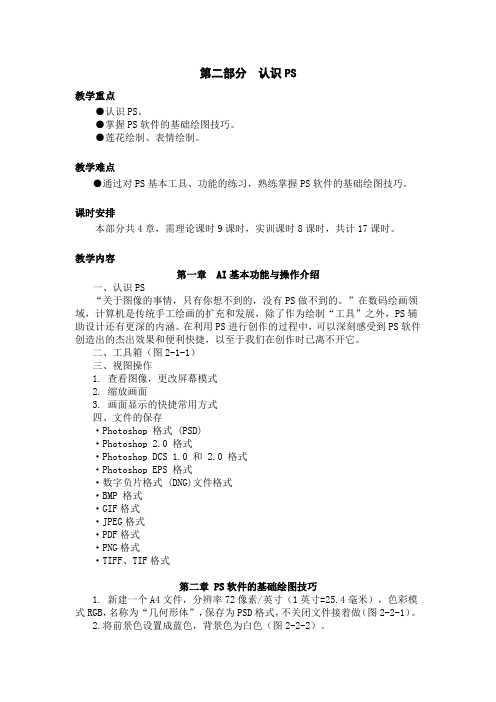
第二部分认识PS教学重点●认识PS。
●掌握PS软件的基础绘图技巧。
●莲花绘制、表情绘制。
教学难点●通过对PS基本工具、功能的练习,熟练掌握PS软件的基础绘图技巧。
课时安排本部分共4章,需理论课时9课时,实训课时8课时,共计17课时。
教学内容第一章 AI基本功能与操作介绍一、认识PS“关于图像的事情,只有你想不到的,没有PS做不到的。
”在数码绘画领域,计算机是传统手工绘画的扩充和发展,除了作为绘制“工具”之外,PS辅助设计还有更深的内涵。
在利用PS进行创作的过程中,可以深刻感受到PS软件创造出的杰出效果和便利快捷,以至于我们在创作时已离不开它。
二、工具箱(图2-1-1)三、视图操作1. 查看图像,更改屏幕模式2. 缩放画面3. 画面显示的快捷常用方式四、文件的保存·Photoshop 格式 (PSD)·Photoshop 2.0 格式·Photoshop DCS 1.0 和 2.0 格式·Photoshop EPS 格式·数字负片格式 (DNG)文件格式·BMP 格式·GIF格式·JPEG格式·PDF格式·PNG格式·TIFF、TIF格式第二章 PS软件的基础绘图技巧1. 新建一个A4文件,分辨率72像素/英寸(1英寸=25.4毫米),色彩模式RGB,名称为“几何形体”,保存为PSD格式,不关闭文件接着做(图2-2-1)。
2.将前景色设置成蓝色,背景色为白色(图2-2-2)。
3. 选择“滤镜”菜单——“分层云彩”(图2-2-3)。
4. 按F5 重复做“分层云彩”,直到满意为止(图2-2-4)。
5.新建一个图层,快捷键为『Ctrl+Shift+N』(图2-2-5)。
6.给图层1拉一个从黑到白的渐变做底色(图2-2-6)。
7.将图层1的混合模式改成变亮(图2-2-7)。
8 .按『CTRL+E』向下合并图层(图2-2-8)。
- 1、下载文档前请自行甄别文档内容的完整性,平台不提供额外的编辑、内容补充、找答案等附加服务。
- 2、"仅部分预览"的文档,不可在线预览部分如存在完整性等问题,可反馈申请退款(可完整预览的文档不适用该条件!)。
- 3、如文档侵犯您的权益,请联系客服反馈,我们会尽快为您处理(人工客服工作时间:9:00-18:30)。
第二课
一、图像颜色模式转换
RGB模式转换为CMYK模式:
先把RGB模式转为LAB颜色(图像/模式/LAB颜色),再把LAB颜色转为CMYK颜色(图像/模式/CMYK颜色)。
注意:最好不要直接把RGB模式转换为CMYK模式,否则,丢失的数据会相对多一些,即,颜色会有很大的变化。
二、画笔
1、画笔类型:硬边画笔、软边画笔、不规则形状画笔。
2、画笔面板:可以挑选画笔笔尖形状,调整直径、硬
度、间隔(当其值为100%,圆形笔头是相切关系)。
◆动态画笔中有一个选项为渐隐,可以设置渐隐效果。
是一
种由大到小的渐隐。
◆动态颜色:
foreground/background jitter前景/背景抖动
hue jitter 色彩抖动
saturation jitter饱和度抖动
brightness 亮度抖动
purity 纯净度
opacity 透明度
可以设置从前景色到背景色的渐隐。
◆其它动态中有透明度控制,可以设置透明度渐隐效果。
3、自定义画笔
(1)椭圆画笔
在画笔工具选项设置栏,更改画笔角度和圆度即可定
义。
(2)文字画笔
选择文字工具输入文字,用没设置羽化值的矩形选框
工具选中文字,编辑/定义画笔。
(3)图案画笔
选择一个图案,用没设置羽化值的矩形选框选中图
案,编辑/定义画笔。
例子:定义“china”为画笔笔头
1、新建一个文件,输入“china”。
2、用没有设置羽化值矩形选框工具,拖动鼠标,选取
“china”。
3、编辑/定义画笔/确定。
说明:用户只能定义画笔形状,而不能定义画笔颜色。
画笔绘图时的颜色都是由前景色来决定的。
例子:流星雨
1、新建文件。
2、滤镜/杂色/添加杂色。
(选择高斯分布和单色)
3、图像/调整/反相;图像/调整/阈值。
4、新建图层,钢笔工具绘制路径。
5、选择画笔工具,在画笔面板设定画笔动态形状和动
态颜色,前景色设为黄色,背景色设为黑色。
设置渐隐效果。
6、路径面板中选择画笔描边路径。
7、回到背景层,选择画笔工具中星形,设置前景色为
白色,在图像上绘制星形。
8、保存文件。
